ps怎么利用滤镜实现碎片化效果?ps利用滤镜实现碎片化效果方法
时间:2022-10-26 21:54
ps中滤镜功能可以给图片添加各种效果,那么怎么利用滤镜实现碎片化效果呢?下面小编就为大家带来ps利用滤镜实现碎片化效果方法,有需要的可以来了解了解哦。
ps怎么利用滤镜实现碎片化效果?ps利用滤镜实现碎片化效果方法
首先点击菜单栏下的“滤镜”按钮;
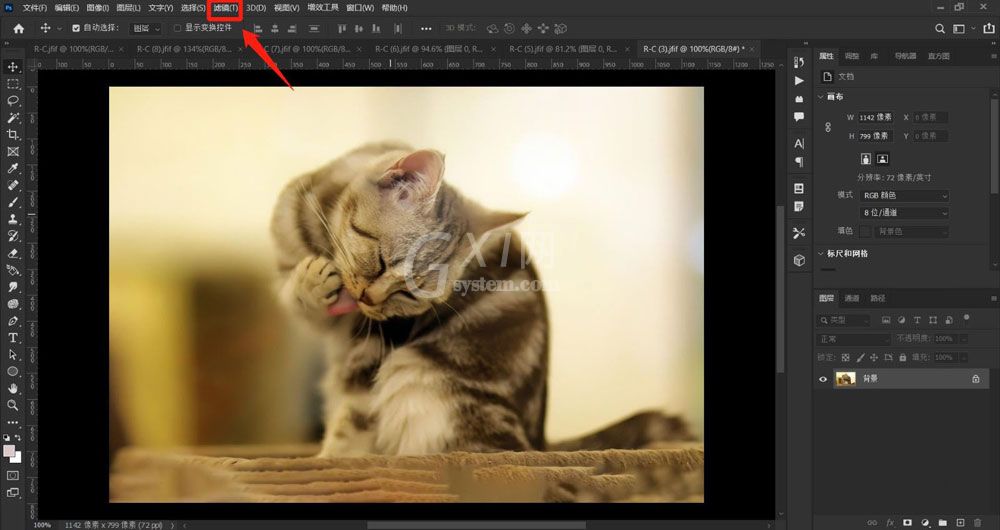
然后在打开的“滤镜”选项中点击“像素化”选项
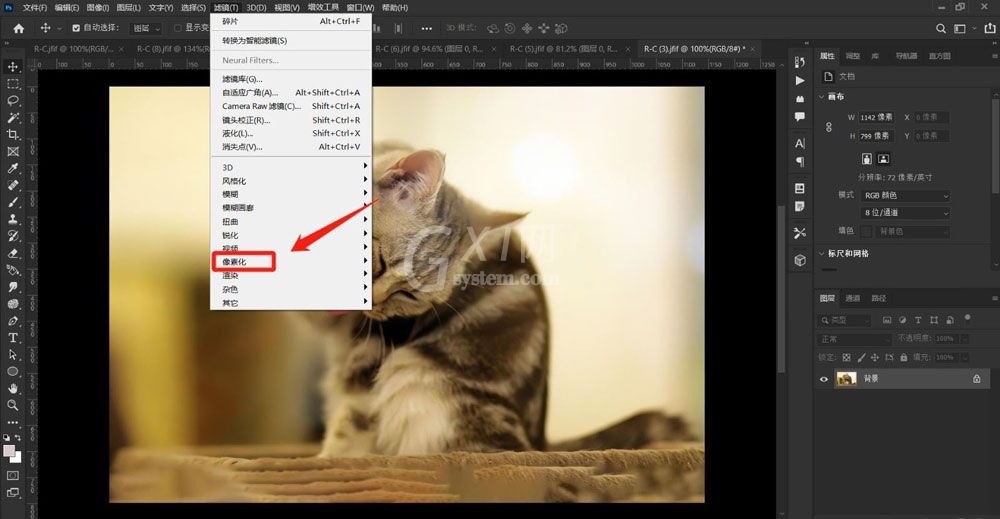
接着在打开的“像素化”选项中点击“碎片”选项即可;
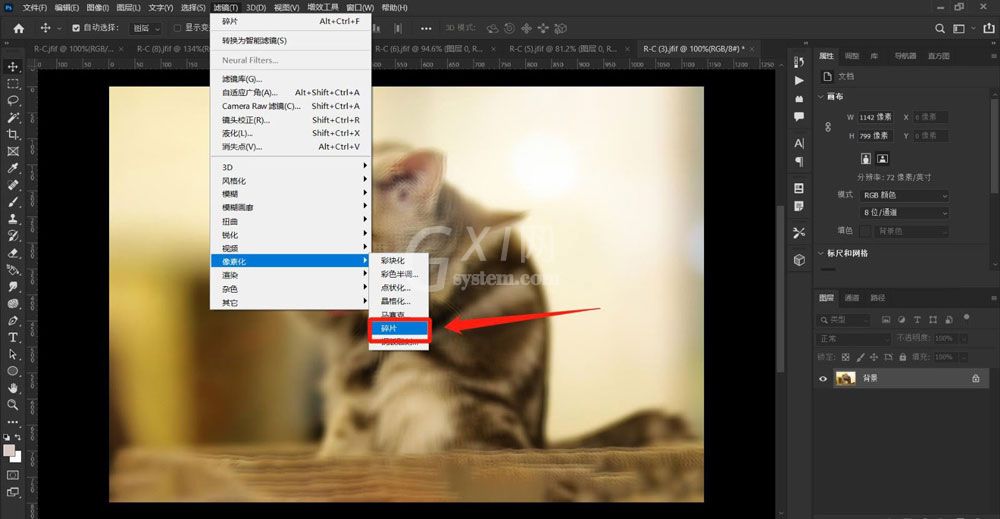
谢谢大家的阅读这篇ps利用滤镜实现碎片化效果方法,希望本文能帮助到大家!更多精彩教程请关注Gxl网!



























